Qu'est-ce que kernel_task et pourquoi s'exécute-t-il sur mon Mac?

Vous avez trouvé quelque chose appelé "kernel_task" dans Activity Monitor, et vous voulez savoir de quoi il s'agit. Bonne nouvelle: ce n'est rien de malfaisant. C'est en fait votre système d'exploitation.
CONNEXION: Qu'est-ce que ce processus et pourquoi est-il en cours d'exécution sur Mac?
Cet article fait partie de notre série en cours expliquant différents processus trouvés dans Activity Monitor. , installd, et beaucoup d'autres. Je ne sais pas ce que sont ces services? Mieux vaut commencer à lire!
Un «noyau», si vous ne le saviez pas, est au cœur de tout système d'exploitation, entre votre processeur, votre mémoire et tout autre matériel et le logiciel que vous utilisez. Lorsque vous activez votre Mac, le noyau est la première chose qui démarre, et tout ce que vous faites sur votre ordinateur passe à travers le noyau à un moment donné. Activity Monitor met toute cette activité variée sous une seule bannière: kernel_task.
RELATED: Pourquoi il est bon que la RAM de votre ordinateur soit pleine
Si votre ordinateur ne fonctionne pas lentement, ne vous inquiétez pas ce processus prend beaucoup de mémoire ou utilise parfois des cycles CPU: c'est normal. Kernel_task le mettra au travail pour des choses comme la mise en cache de fichiers, et l'exécution d'un système d'exploitation moderne signifie parfois utiliser de la puissance CPU.
Mais si kernel_task utilise constamment la majorité de vos ressources système, et votre Mac est vraiment lent, vous pourriez avoir un problème. Redémarrer votre Mac est la seule façon de redémarrer votre noyau, et parfois cela résoudra tous les problèmes. Mais si le comportement persiste, voici un peu plus d'informations.
kernel_task fait semblant d'utiliser des cycles CPU pour garder les choses au frais
Si vous faites quelque chose qui prend beaucoup de vidéos de conversion de puissance, dites-vous pourrait se demander ce qui prend si longtemps et regarder le moniteur d'activité. Souvent, vous verrez kernel_task utiliser beaucoup de puissance CPU ... puissance que vous préférez que votre puissance soit utilisée par votre processus intensif.
C'est compréhensible si vous êtes frustré, mais il se trouve que votre système d'exploitation est en train de faire ceci dans le but d'empêcher votre CPU de surchauffer. Pour citer la page de support d'Apple:
Une des fonctions de kernel_task est de vous aider à gérer la température du processeur en rendant le processeur moins disponible pour les processus qui l'utilisent intensément. En d'autres termes, kernel_task répond aux conditions qui rendent votre processeur trop chaud, même si votre Mac ne vous semble pas chaud. Il ne provoque pas lui-même ces conditions. Lorsque la température du CPU diminue, kernel_task réduit automatiquement son activité.
Donc kernel_task n'utilise pas vraiment toute cette puissance CPU: cela empêche simplement votre processus intensif de l'utiliser pour éviter une surchauffe. Tout devrait revenir à la normale quand vous êtes hors de la zone de danger.
Une application avec une mauvaise habitude d'utiliser beaucoup de CPU et de provoquer cela est Flash. Si vous constatez que les onglets Flash ou du navigateur prennent beaucoup de puissance CPU à côté de kernel_task, envisagez de désinstaller ou de désactiver complètement Flash pour éviter le problème. Cela empêchera Flash d'utiliser votre CPU avec ses différents bugs, et kernel_task d'avoir à protéger votre CPU pour garder les choses au frais.
Démarrer en mode sans échec pour résoudre les problèmes du noyau
Si vous trouvez que kernel_task utilise beaucoup de Processeur ou mémoire lorsque vous ne faites rien, vous pourriez avoir un autre problème entre vos mains. Habituellement, cela concerne les extensions de noyau tierces, appelées "kexts" par macOS. Ces modules qui viennent avec des pilotes matériels et certains logiciels, et l'interface directement avec le noyau. Un kext défectueux peut causer à kernel_task de prendre trop de ressources système
RELATED: Dépannez votre Mac avec ces options de démarrage cachées
Pour tester cela, vous devez démarrer votre Mac en mode sans échec, l'un des Mac cachés. les options de démarrage que tout utilisateur Mac devrait connaître. Arrêtez votre Mac, puis allumez-le tout en maintenant la touche Maj enfoncée. Vous verrez le mot "Safe Boot" dans l'écran de connexion.

Safe Mode n'accepte pas les kexts de tiers, donc si votre Mac n'a aucun problème en mode sans échec, vous avez trouvé votre problème. Désinstallez tous les logiciels ou pilotes tiers que vous avez installés récemment et voyez si cela peut vous aider.
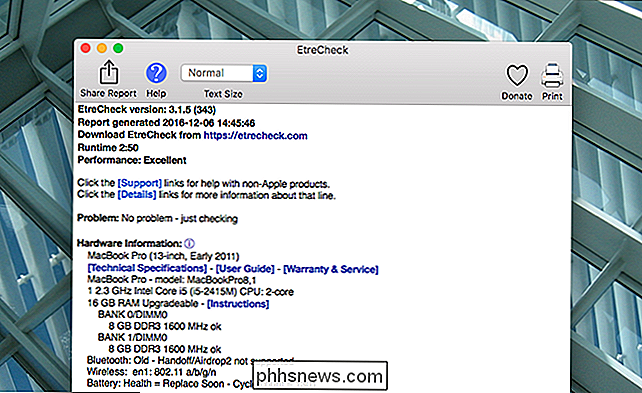
Si vous voulez aller plus loin, Etrecheck exécute des dizaines de diagnostics, y compris une liste de tous les kexts installés et en cours d'exécution sur votre système. Désinstallez tout ce que vous pensez être à l'origine du problème et voyez si cela résout le problème. Sinon, vous pourriez avoir besoin de considérer un voyage à l'Apple Store, ou votre atelier de réparation Mac local.
Quelques autres choses à essayer
Si vous avez encore un problème après tout cela, il y a quelques choses que vous pourrait essayer.
Réinitialiser parfois la NVRAM sur votre Mac aidera. Envisagez d'analyser votre Mac à la recherche de logiciels malveillants, ce qui pourrait causer le problème. Vous pouvez également faire les choses habituelles pour accélérer votre Mac, comme supprimer des éléments de démarrage inutiles et libérer de l'espace sur le disque dur.
Si rien ne vous aide, vous devez parfois arrêter de perdre votre temps et réinstaller macOS. Évidemment, cela devrait être un dernier recours, mais il est important de savoir quand vous êtes battu.
Crédit photo: Matthew Pearce

Comment utiliser la fonction "Continuer sur PC" de Windows 10 Avec un iPhone ou un téléphone Android
Ce n'est que le début des plans d'intégration téléphone-PC de Microsoft. Ils ont montré certaines fonctionnalités de Timeline fascinantes qui pourraient arriver à la prochaine mise à jour, mais le Timeline n'est pas encore là. Comment installer l'application RELATED: Quoi de neuf dans Windows 10 Pour commencer, ouvrez l'application Paramètres sur votre PC et cliquez sur l'icône "Téléphone" Si vous ne voyez pas l'option Téléphone dans Paramètres, votre PC n'a pas encore été mis à niveau vers la mise à jour de Fall Creators.

Comment ouvrir l'invite de commande en tant qu'administrateur sous Windows 8 ou 10
La plupart du temps, il suffit d'ouvrir l'invite de commande en tant qu'utilisateur normal. Cependant, vous devrez parfois ouvrir l'invite de commande en tant qu'administrateur afin de pouvoir exécuter des commandes nécessitant des privilèges d'administration. Windows offre de nombreuses façons d'ouvrir l'invite de commandes, et avec un grand nombre de ces méthodes vous pouvez également ouvrir l'invite de commandes avec des privilèges d'administrateur.



